- 动态与公告
- 产品简介
- 购买指南
- 新手指引
- Demo 体验
- 视频通话(含 UI)
- 多人会议(含 UI)
- 在线直播(含 UI)
- 语音聊天室(含 UI)
- 无 UI 集成
- 高级功能
- 服务端 API
- 控制台指南
- 解决方案
- 常见问题
- 旧版文档
- 协议与策略
- TRTC 政策
- 词汇表
- 动态与公告
- 产品简介
- 购买指南
- 新手指引
- Demo 体验
- 视频通话(含 UI)
- 多人会议(含 UI)
- 在线直播(含 UI)
- 语音聊天室(含 UI)
- 无 UI 集成
- 高级功能
- 服务端 API
- 控制台指南
- 解决方案
- 常见问题
- 旧版文档
- 协议与策略
- TRTC 政策
- 词汇表
本文将介绍如何在短时间内完成 TUILiveKit 组件的接入,跟随本文档,您将在一小时内完成如下几个关键步骤,并最终得到一个包含完备 UI 界面的视频或语音直播功能。
环境准备
Xcode 13 及以上
iOS 13.0 及以上
步骤一:开通服务
步骤二:导入 TUILiveKit 组件
使用 CocoaPods 导入组件,具体步骤如下:
1. 在您的
Podfile 文件中添加以下依赖。pod 'TUILiveKit'
2. 执行以下命令,安装组件。
pod install
如果无法安装 TUILiveKit 最新版本,执行以下命令更新本地的 CocoaPods 仓库列表。
pod repo update
之后执行以下命令,更新组件库的 Pod 版本。
pod update
步骤三:工程配置
使用音视频功能,需要授权麦克风和摄像头的使用权限。在 App 的 Info.plist 中添加以下两项,分别对应麦克风和摄像头在系统弹出授权对话框时的提示信息。
<key>NSCameraUsageDescription</key><string>TUILiveKit需要访问你的相机权限,开启后录制的视频才会有画面</string><key>NSMicrophoneUsageDescription</key><string>TUILiveKit需要访问您的麦克风权限,开启后录制的视频才会有声音</string>
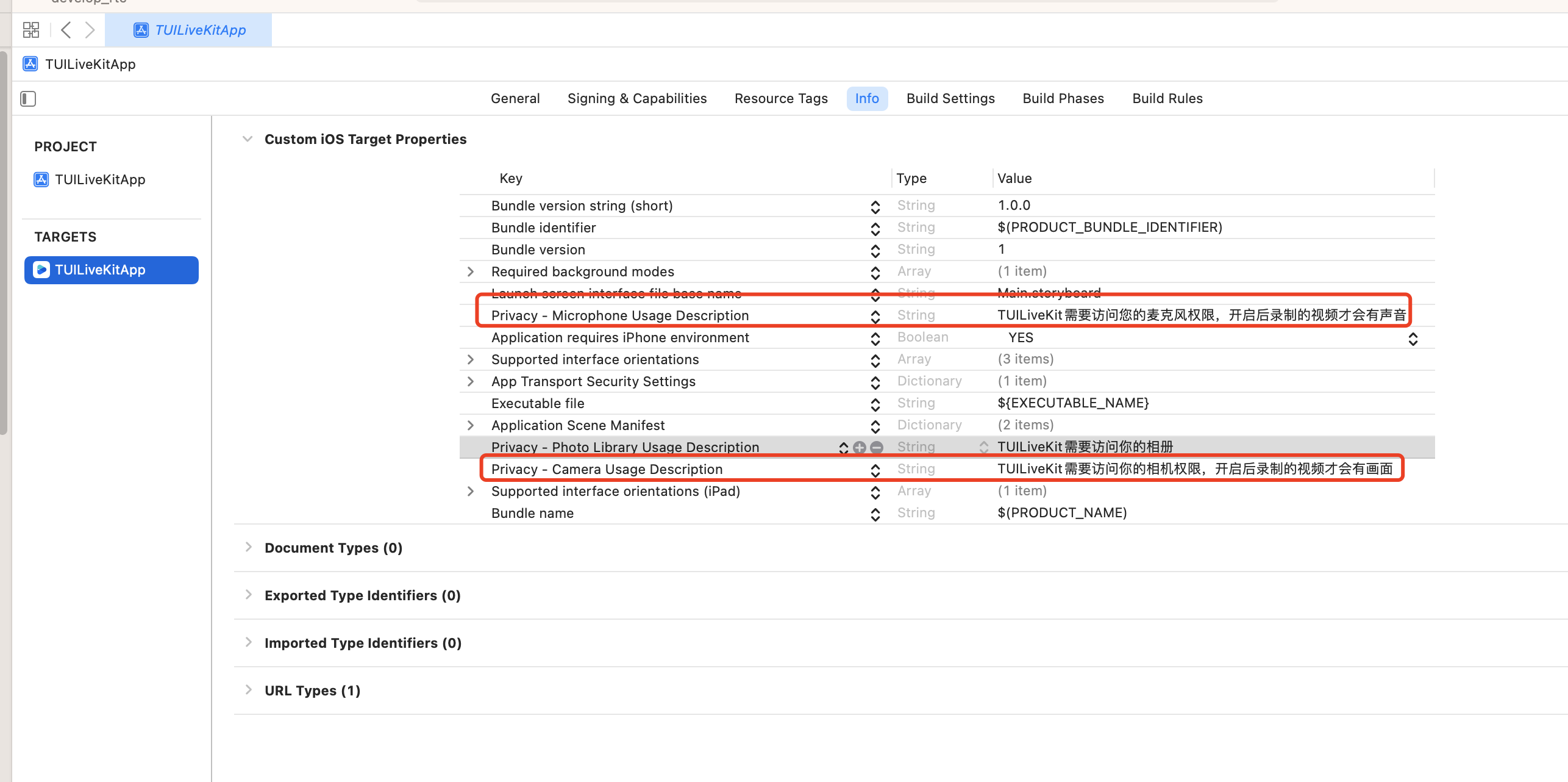
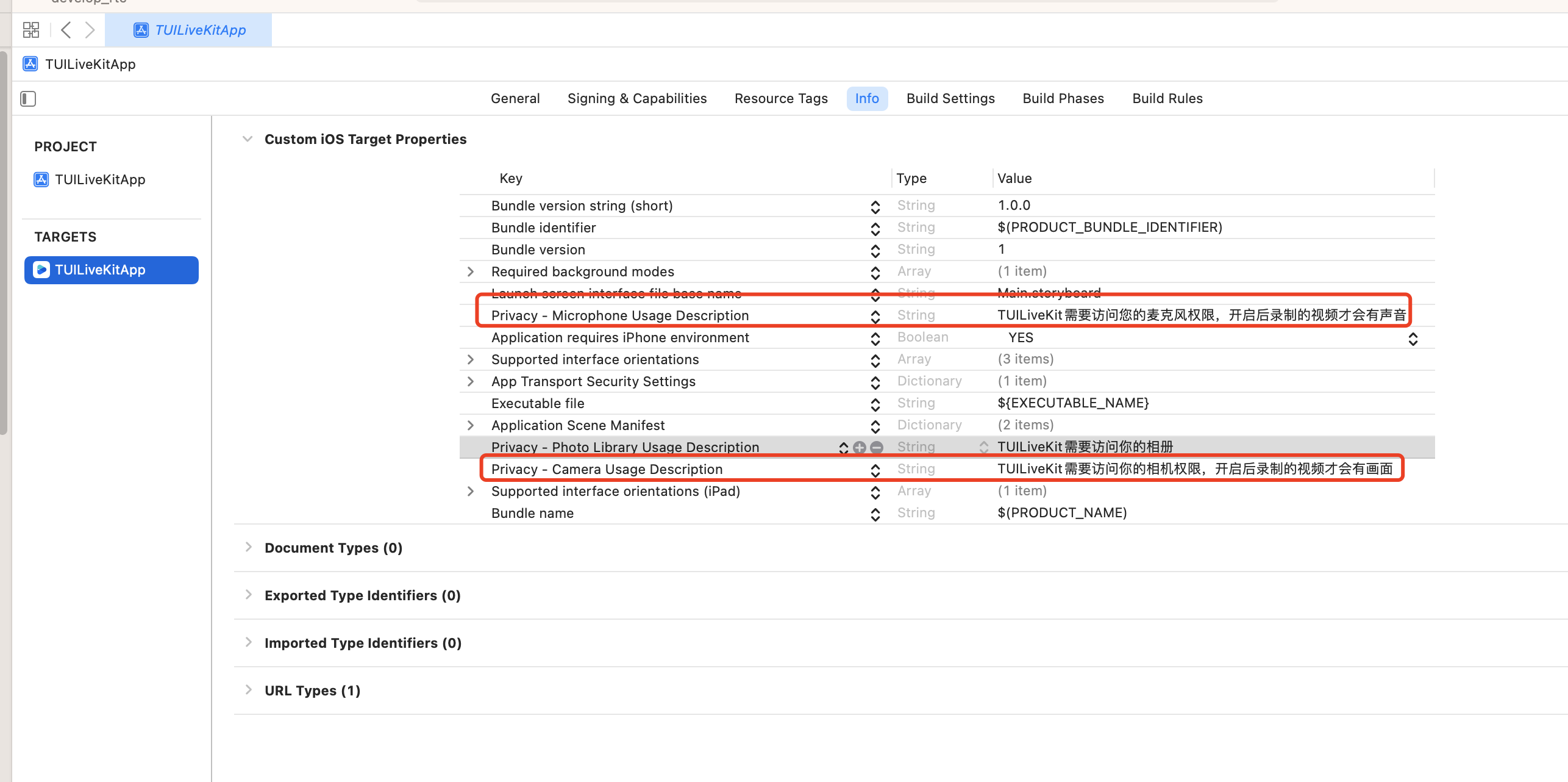
步骤四:登录
在您的项目中添加如下代码,它的作用是通过调用 TUICore 中的相关接口完成 TUI 组件的登录。这个步骤异常关键,因为只有在登录成功后才能正常使用 TUILiveKit 的各项功能,故请您耐心检查相关参数是否配置正确:
import TUICoreTUILogin.login(1400000001, // 请替换为步骤一取到的 SDKAppIDuserID: "denny", // 请替换为您的 UserIDuserSig: "xxxxxxxxxxx") { // 您可以在控制台中计算一个 UserSig 并填在这个位置print("login success")} fail: { (code, message) inprint("login failed, code: \\(code), error: \\(message ?? "nil")")}
参数说明
这里详细介绍一下 login 函数中所需要用到的几个关键参数:
SDKAppID:在 开通服务 中您已经获取到,这里不再赘述。
UserID:当前用户的 ID,字符串类型,只允许包含英文字母(a-z 和 A-Z)、数字(0-9)、连词符(-)和下划线(_)。
UserSig:使用 开通服务 获取的 SDKSecretKey 对 SDKAppID、UserID 等信息进行加密,就可以得到 UserSig,它是一个鉴权用的票据,用于腾讯云识别当前用户是否能够使用 TRTC 的服务。您可以通过控制台左侧项目栏中的 UserSig 工具,创建一个临时可用的 UserSig。
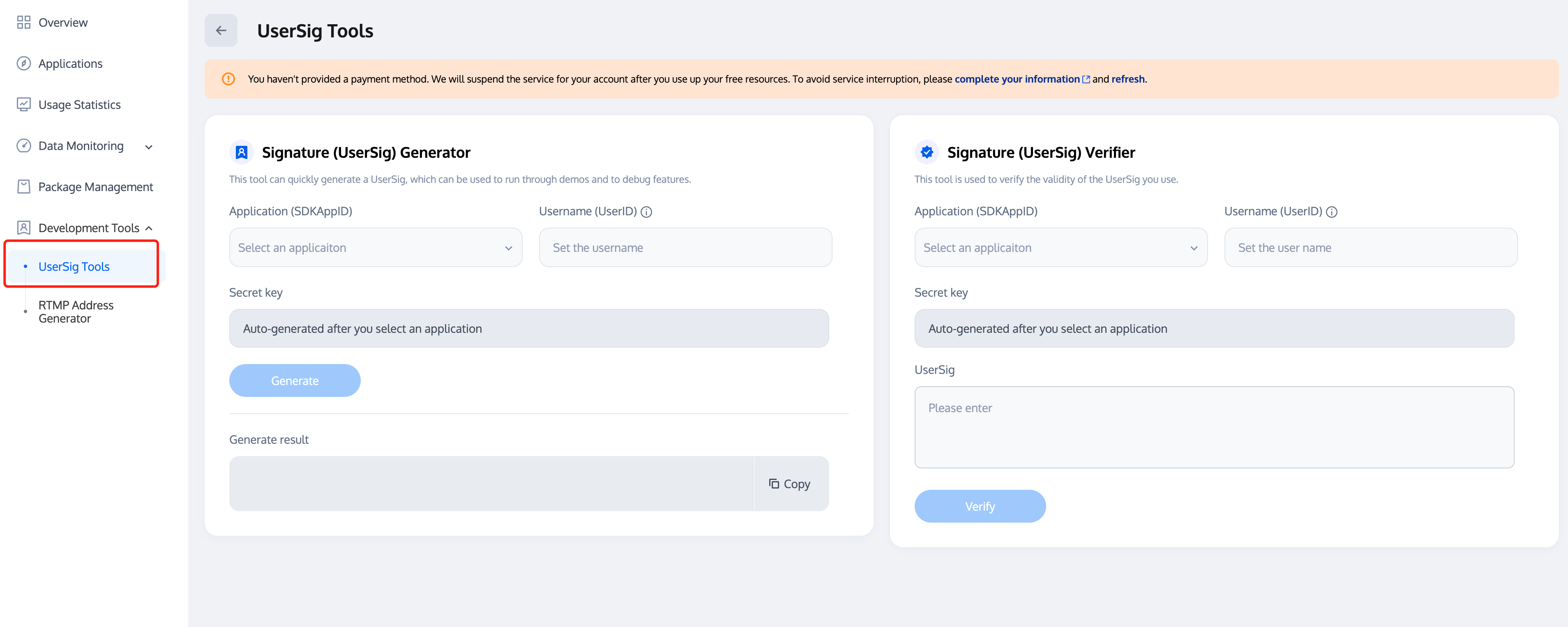
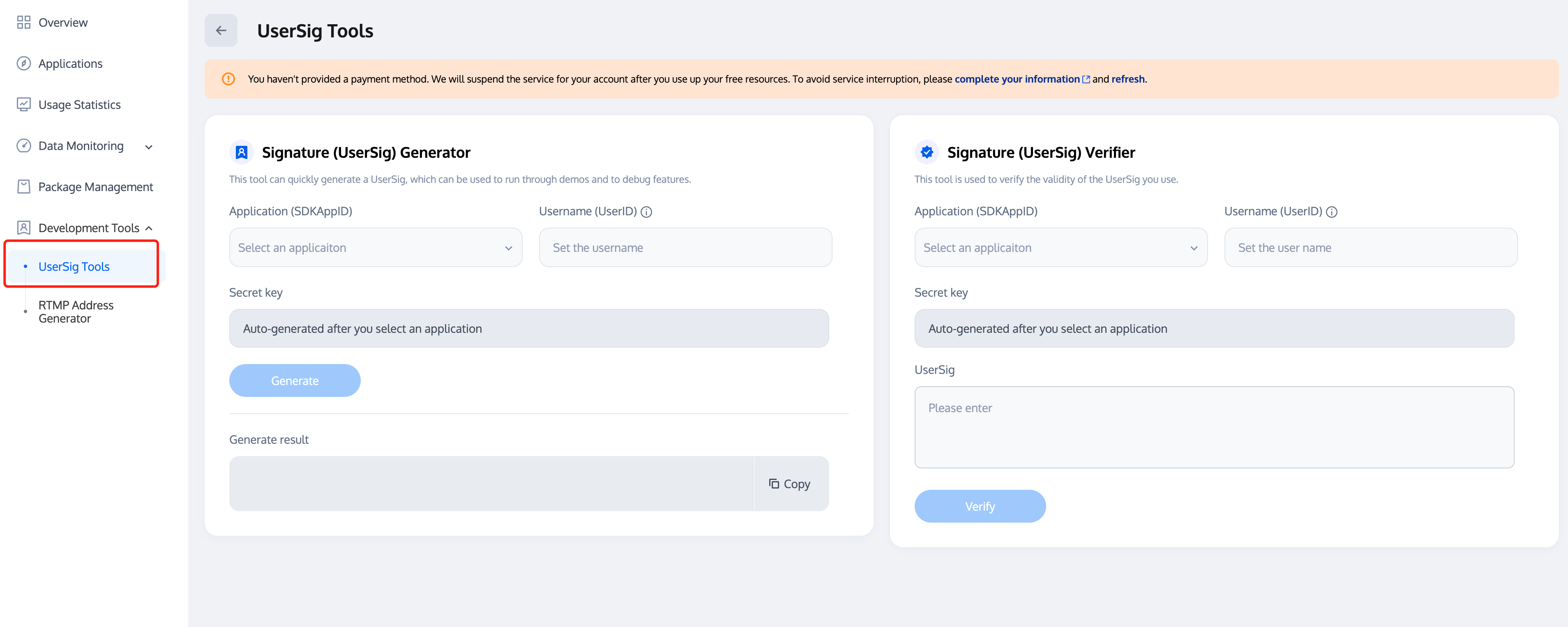
更多信息请参见 UserSig 相关。
步骤五:进入直播预览画面
通过加载 TUILiveKit 的 TUILiveRoomAnchorViewController 页面,就可以拉起预览画面,点击“开始直播”即可发起在线视频直播。
import TUILiveKit//RoomId可以自定义生成String roomId = "123666";// 进入直播预览画面let viewController = TUILiveRoomAnchorViewController(roomId: roomId)self.navigationController?.pushViewController(viewController, animated: true)
 视频直播预览画面 | 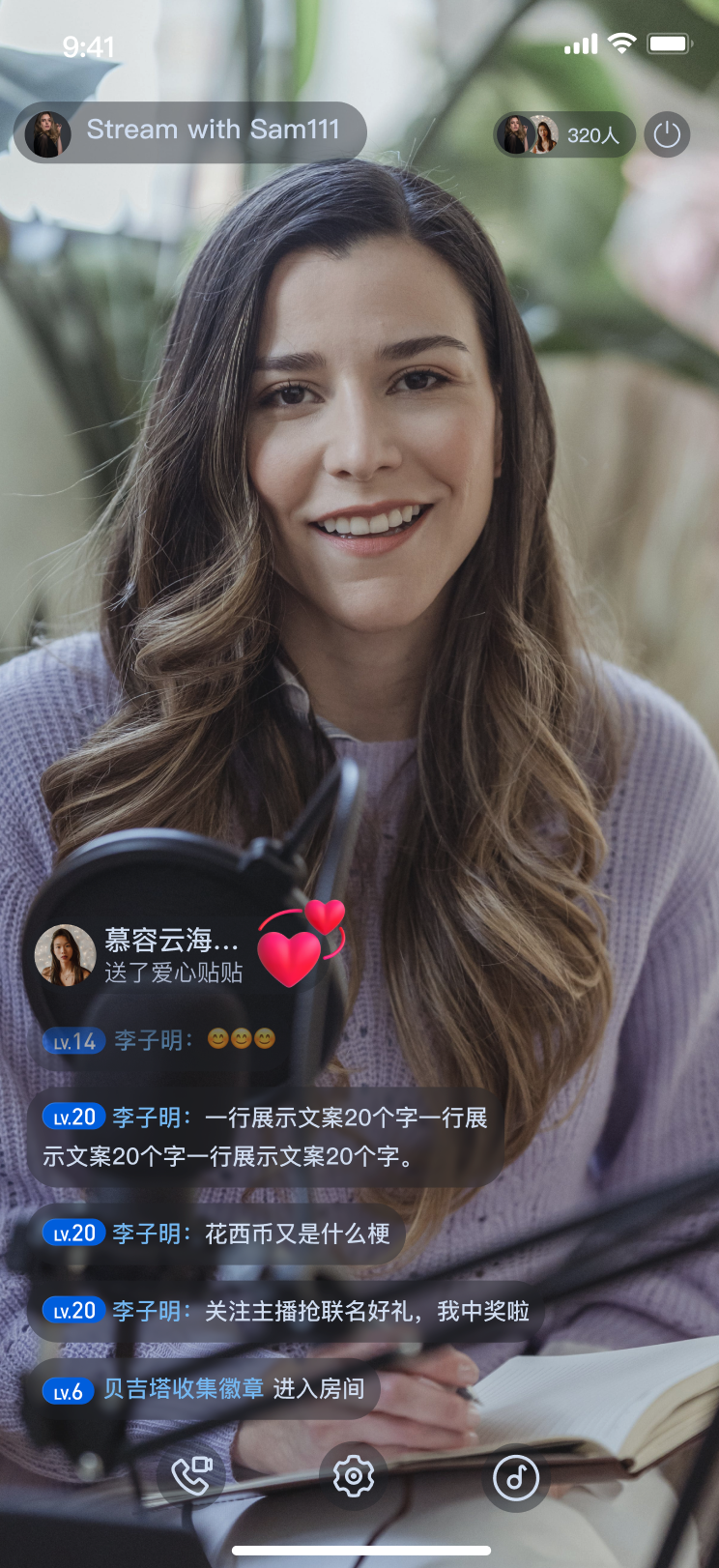 视频直播中画面 |
步骤六:观众进入直播间
import TUILiveKit//RoomId是创建直播间的房间idString roomId = "123666";// 进入视频直播间let viewController = TUILiveAudienceViewController(roomId: roomId)self.navigationController?.pushViewController(viewController, animated: true)
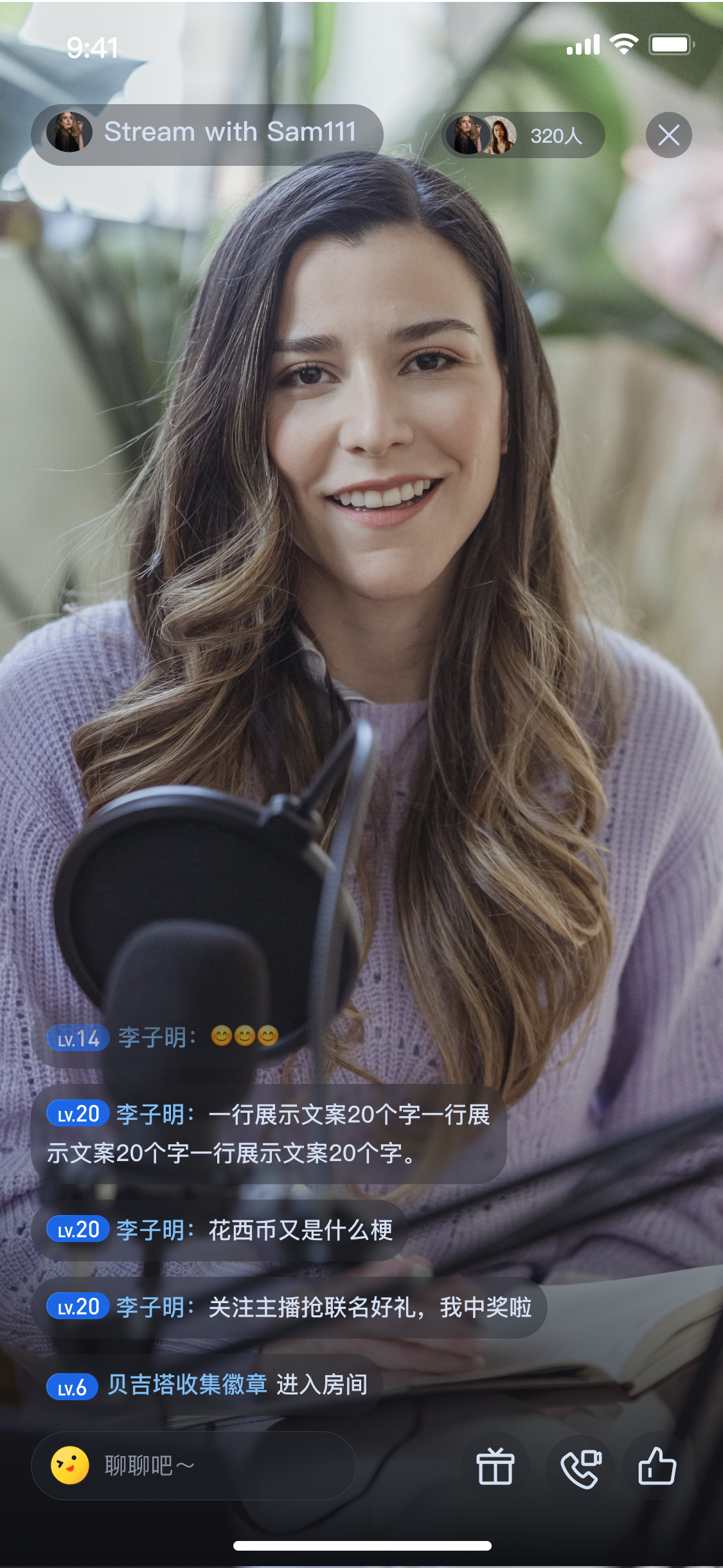 视频直播间 | 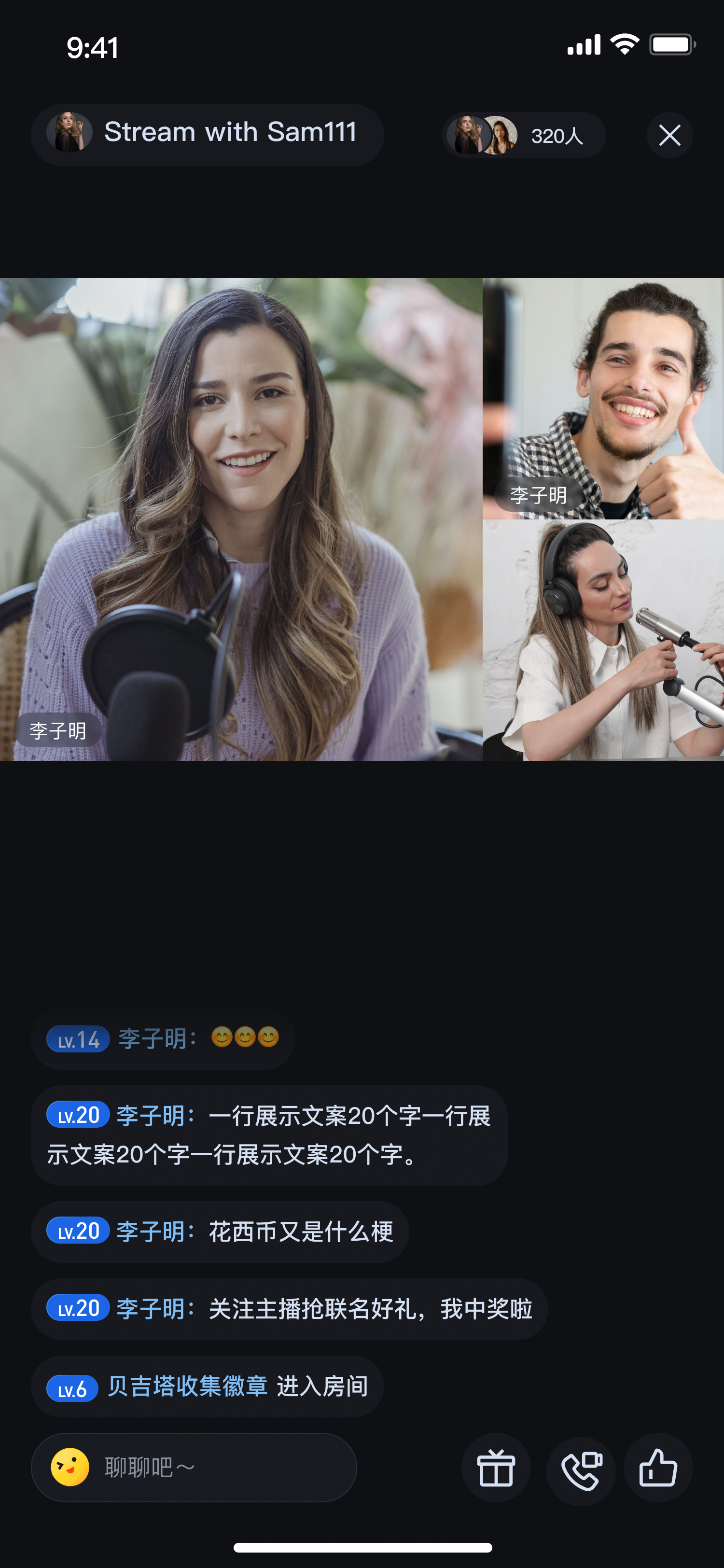 视频直播间 |
更多特性
弹幕
礼物

 是
是
 否
否
本页内容是否解决了您的问题?